Page 1
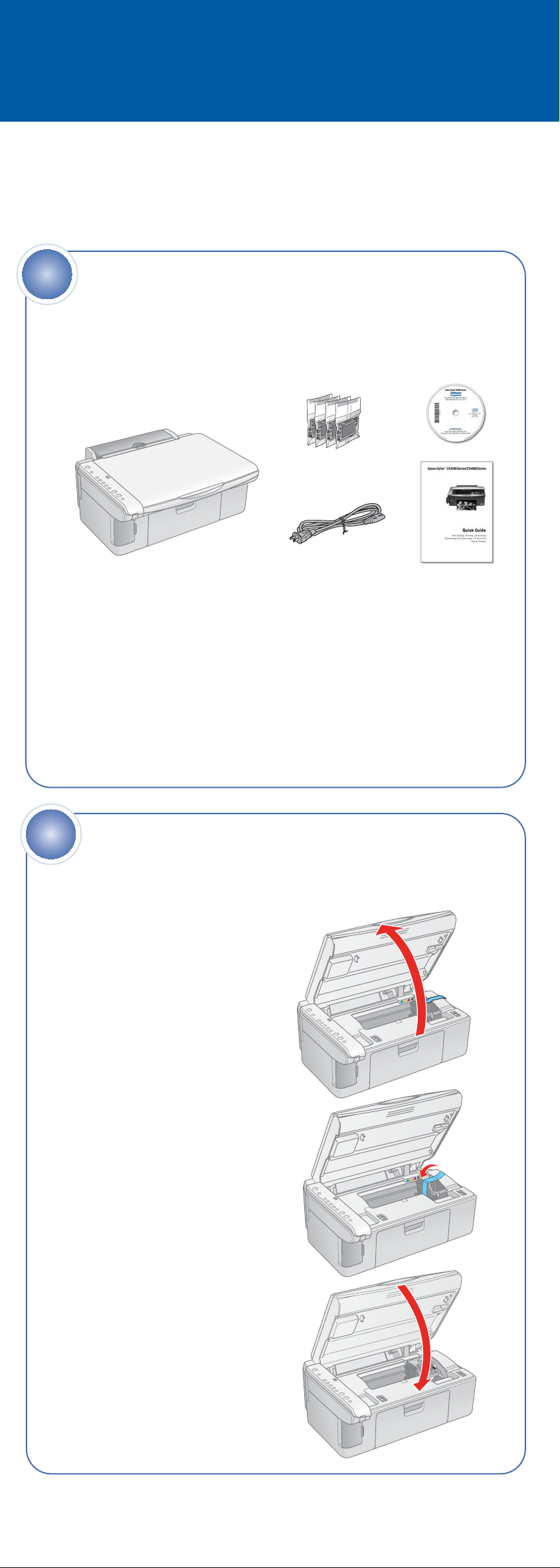
Start Here
Point de départ
Epson Stylus®CX4200 Series
Epson Stylus®CX4800 Series
1
Unpack
Déballez l’appareil
Remove all the tape.
Retirez tout le ruban adhésif.
®
If anything is missing, contact Epson
Questions?”.
Note: The illustrations in this sheet show the Epson Stylus CX4800 Series,
but the instructions are the same for the Epson Stylus CX4200 Series
except where noted.
as described on the back in “Any
S’il manque un élément, communiquez avec Epson®tel qu’indiqué au
verso, sous « Avez-vous des questions? ».
Remarque : Les illustrations montrent un appareil Epson Stylus CX4800
Series, mais les instructions sont les mêmes pour les appareils Epson
Stylus CX4200 Series, sauf indication contraire.
2
Unlock the Printer
Déverrouillez l’imprimante
1 Lift up the scanner.
Soulevez le scanner.
2 Remove the tape from the
ink cartridge holder.
Retirez le ruban adhésif retenant
le support de cartouches d’encre.
3 Close the scanner.
Rabattez le scanner.
*410137200*
*410137200*
Page 2
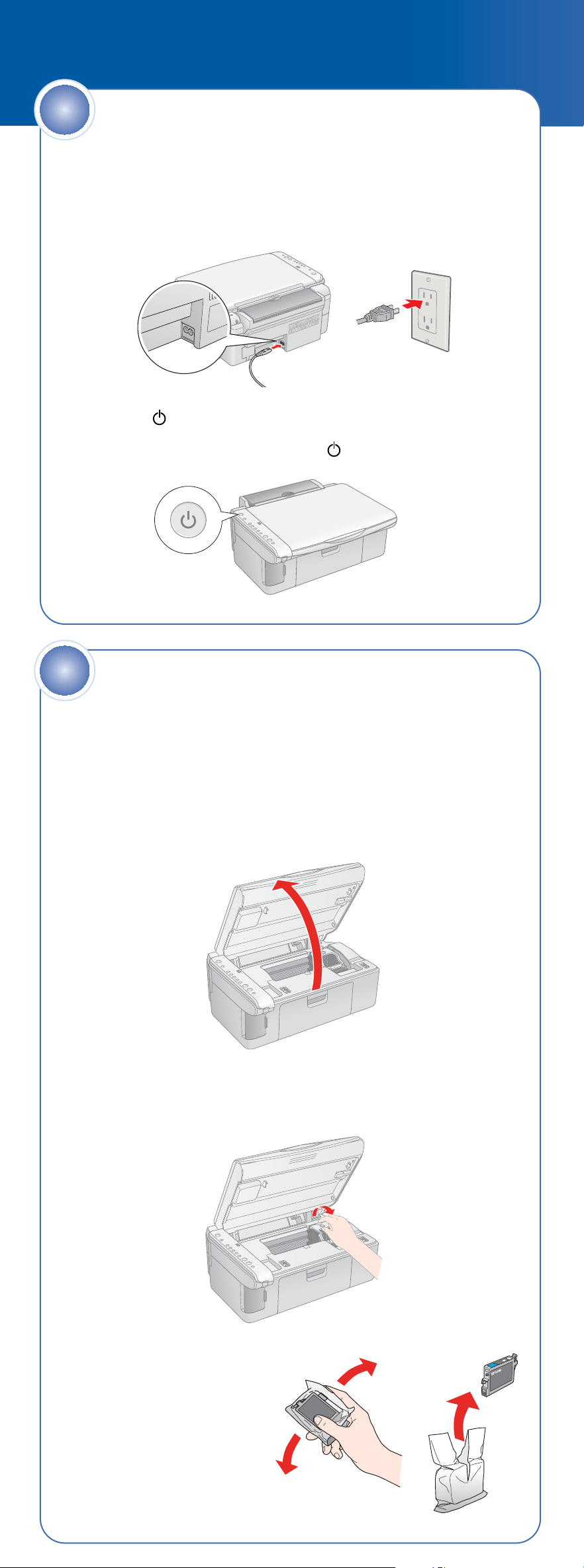
3
Turn On the Stylus CX
Allumez l’appareil Stylus CX
1 Connect the power cable.
Branchez le cordon d’alimentation.
2 Press the On button.
Appuyez sur le bouton d’alimentation (On).
4
Install Ink Cartridges
Installez les cartouches
Note: Don’t load paper before installing the ink cartridges.
Remarque : Ne chargez pas de papier avant d’installer les cartouches.
1 Lift up the scanner.
Soulevez le scanner.
2 Open the ink cartridge cover.
Ouvrez le couvercle du support de cartouches d’encre.
3 Shake the ink cartridges,
then unpack them.
Agitez les cartouches d’encre,
puis déballez-les.
Page 3
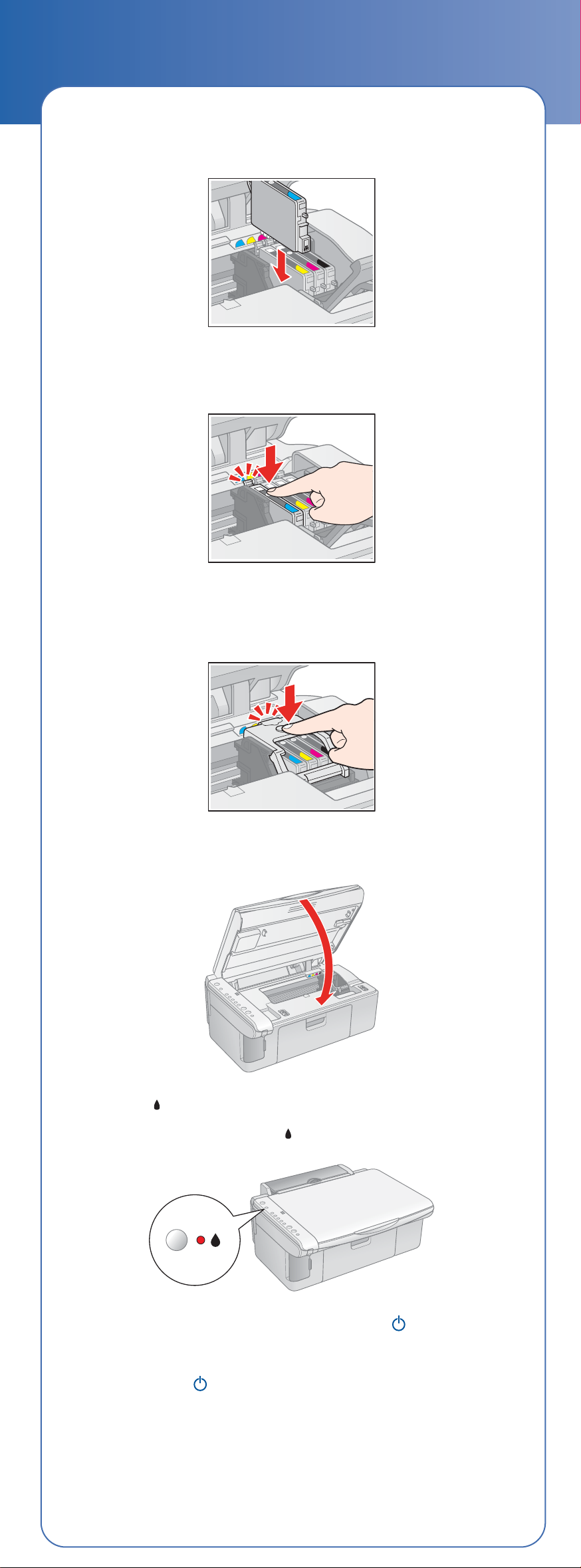
4 Insert the cartridges in the holder for each color.
Insérez les cartouches dans leur support en faisant correspondre
les couleurs.
5 Press the cartridges down until they click.
Appuyez sur les cartouches jusqu’à ce qu’elles s’enclenchent.
6 Close the ink cartridge cover and press it down until it clicks.
Fermez le couvercle du support de cartouches et appuyez dessus
jusqu’à ce qu’il s’enclenche.
7 Close the scanner.
Rabattez le scanner.
8 Press the ink button to charge ink. Charging takes about 3 minutes.
Appuyez sur le bouton d’encre pour charger l’encre. Le chargement
prend environ 3 minutes.
Caution: Don’t turn off the Epson Stylus CX while the On light is flashing
or you’ll waste ink.
Mise en garde : N’éteignez pas l’appareil Epson Stylus CX pendant que le
témoin d’alimentation (On) clignote, sinon vous gaspillerez de l’encre.
Page 4

5
Load Paper
Chargez le papier
1 Open the paper support and pull up its extensions.
Déployez le support à papier et tirez ses rallonges.
2 Open the output tray and pull out its extension.
Ouvrez le plateau de sortie et tirez sa rallonge.
Support à papier
Plateau de sortie
Paper support
Output tray
3 Flip the feeder guard forward.
Basculez vers l’avant le volet protecteur de l’alimenteur.
4 Slide the edge guide left.
Faites glisser le guide-papier vers la gauche.
5 Load paper against the right edge guide and slide the left edge
guide over.
Chargez du papier contre le guide-papier droit et faites glisser le
guide-papier gauche contre la pile.
Letter
Lettre
4 x 6 or 5 x 7
4 x 6 po ou 5 x 7 po
6 Flip the feeder guard back.
Basculez vers l’arrière le volet
protecteur de l’alimenteur.
Page 5

6
Install Software
Installez les logiciels
Your software works with Windows®98SE, Me, 2000, and XP, and
Macintosh®OS X 10.2.x and 10.3.x.
Vos logiciels fonctionnent avec Windows®98SE, Me, 2000 et XP ainsi que
Macintosh®OS X 10.2.x et 10.3.x.
Windows
1 Make sure the Epson Stylus CX
is NOT CONNECTED to your computer.
Note: If you see a screen like this,
click Cancel and disconnect the
USB cable. You can’t install your
software that way.
Vérifiez que l’appareil Epson Stylus CX
N’EST PAS CONNECTÉ à l’ordinateur.
Remarque : Si une fenêtre comme
celle-ci s’affiche, cliquez sur Annuler
et débranchez le câble USB. Vous ne
pouvez pas installer les logiciels de
cette façon.
2 Insert the Epson Stylus CX CD.
Insérez le CD-ROM Epson Stylus CX
dans le lecteur.
3 Click Install and follow the
on-screen instructions.
Software installation takes
several minutes.
Cliquez sur Installer et suivez
les instructions qui s’affichent.
L’installation des logiciels prend
quelques minutes.
4 When prompted, connect the USB cable. Use any open USB
port on your computer.
Note: If installation doesn’t continue after a moment, make sure you
securely connected and turned on the Epson Stylus CX.
À l’invite, connectez le câble USB. Utilisez un port USB libre de
l’ordinateur.
Remarque : Si l’installation ne se poursuit pas après un moment,
assurez-vous que l’appareil Epson Stylus CX est sous tension et bien
connecté à l’ordinateur.
5 When you’re done, remove the CD and restart your computer.
Quand vous avez terminé, retirez le CD-ROM et redémarrez l’ordinateur.
You’re ready to copy, print, and scan! See the Quick Guide or your on-screen
User’s Guide.
Vous êtes prêt à copier, imprimer et numériser! Voyez le Guide rapide ou le
Guide de l’utilisateur électronique.
Page 6

Macintosh
1 Insert the Epson Stylus CX CD.
Insérez le CD-ROM Epson Stylus CX
dans le lecteur.
2 Open the Epson CD-ROM desktop
icon and double-click the Epson
icon.
Double-cliquez sur l’icône du
CD-ROM Epson sur le bureau,
puis sur l’icône Epson.
3 Click Install and follow the
on-screen instructions. Software
installation takes several minutes.
If necessary, close any open
windows on your screen to return
to the installer.
Cliquez sur Installer et suivez les
directives à l’écran. L’installation
des logiciels prend quelques
minutes. Au besoin, fermez les
fenêtres ouvertes à l’écran pour
retourner à l’installateur.
4 Connect the USB cable. Use any open USB port on your computer.
Connectez le câble USB. Utilisez un port USB libre de l’ordinateur.
5 Remove the CD and restart your Macintosh.
Retirez le CD-ROM et redémarrez l’ordinateur Macintosh.
6 Access Print Center or the Printer Setup Utility in
Applications > Utilities.
Ouvrez le Centre d’impression ou l’utilitaire Configuration
d’imprimante dans Applications > Utilitaires.
7 Follow any on-screen instructions to add the Epson Stylus CX
printer.
Suivez les directives qui s’affichent pour ajouter l’appareil
Epson Stylus CX.
8 At this screen, select EPSON USB at
the top and Stylus CX below.
Dans la fenêtre ci-contre, sélectionnez
EPSON USB dans la partie supérieure
et Stylus CX dans la partie inférieure.
9 Click Add.
Cliquez sur Ajouter.
10 Quit Print Center or the Printer Setup Utility.
Quittez le Centre d’impression ou l’utilitaire Configuration d’imprimante.
You’re ready to copy, print, and scan! See the Quick Guide or your on-screen
User’s Guide.
Vous êtes prêt à copier, imprimer et numériser! Voyez le Guide rapide ou le
Guide de l’utilisateur électronique.
continuecontinue
Page 7

Any Problems?
Résolution de problèmes
On light
Témoin d’alimentation (On)
Error light
Témoin d’erreur
Copy window
Fenêtre Copy (Copier)
Start Color button
Bouton Start Color
(Copier en couleur)
CX4200 Series
• If the green On light is flashing, just wait until it stops before pressing any
control panel buttons.
Si le témoin d’alimentation (On) vert clignote, attendez qu’il arrête avant
d’appuyer sur les boutons du panneau de commande.
• If the red Error light is on, turn the Epson Stylus CX off and then on to
clear the error.
Si le témoin d’erreur rouge est allumé, mettez l’appareil Epson
Stylus CX hors tension puis sous tension pour supprimer l’erreur.
• If the red Error light is still on or flashing, check your paper loading and
ink installation, and look for remaining packing material.
CX4800 Series
Si le témoin d’erreur rouge est toujours allumé ou s’il clignote, vérifiez
si vous avez bien installé les cartouches et le papier et enlevé tout le
matériel d’emballage.
• If the red Error light is flashing rapidly and an H appears in the Copy
window, the paper thickness lever is in the H position. See the Quick
Guide for instructions on setting the lever position.
Si le témoin d’erreur rouge clignote rapidement et que la lettre H
s’affiche dans la fenêtre Copy (Copier), c’est que le levier d’épaisseur du
papier est en position H. Voyez le Guide rapide pour des instructions
sur le réglage du levier.
• If you suspect a paper jam, press the Start Color button to eject the
paper, then pull out the jammed sheets from the sheet feeder or output
tray. See the Quick Guide for details.
Si vous pensez qu’un bourrage papier s’est produit, appuyez sur le
bouton Start Color (Copier en couleur) pour éjecter le papier, puis
retirez le papier coincé de l’alimenteur ou du plateau de sortie. Voyez le
Guide rapide pour les détails.
See your Quick Guide and on-screen User’s Guide for more problem-solving
information.
Consultez le Guide rapide ou le Guide de l’utilisateur électronique pour
obtenir d’autres renseignements de dépannage.
Page 8

Any Questions?
Avez-vous des questions?
Look here for answers:
Consultez les sources suivantes :
Quick Guide • Guide rapide
Basic steps for using the Epson Stylus CX.
Renseignements de base pour l’utilisation de l’appareil Epson Stylus CX.
On-screen User’s Guide • Guide de l’utilisateur électronique
Click the desktop shortcut for easy access to Epson Stylus CX information.
Cliquez sur le raccourci sur le bureau de l’ordinateur pour accéder
au guide.
On-screen help with your software • Aide en ligne des logiciels
Select Help or ? when you’re using your software.
Cliquez sur Aide ou ? pendant l’utilisation d’un logiciel.
Epson Technical Support • Soutien technique Epson
• World Wide Web
http://support.epson.com (Disponible en anglais seulement.)
• Automated Telephone Services • Services téléphoniques automatisés
Call (800) 922-8911 with a touch tone telephone. Use Epson
SoundAdvice
and the Epson Stylus CX4800 Series.
Composez le (800) 922-8911 à l’aide d’un téléphone à touches. Utilisez le
code express Epson SoundAdvice
CX4200 Series ou Epson Stylus CX4800 Series.
• Speak to a Technical Support Representative • Pour parler à un
représentant du soutien technique
Call (562) 276-4382 (U.S.) or (905) 709-3839 (Canada), 6
Pacific Time, Monday through Friday. Toll or long distance charges
may apply.
Composez le (905) 709-3839 (Canada) ou le (562) 276-4382 (É.-U.),
de 6 h à 18 h, heure du Pacifique, du lundi au vendredi. Des frais
d’interurbain sont éventuellement à prévoir.
SM
Express Code 70660 for the Epson Stylus CX4200 Series
MS
70660 pour les appareils Epson Stylus
AM to 6
PM,
Software Technical Support • Soutien technique pour les logiciels
ArcSoft PhotoImpression
(510) 440-9901
Web: www.arcsoft.com
E-mail/Courriel: support@arcsoft.com
™
Need Paper and Ink?
Achat d’encre et de papier
For the best prints and copies, use genuine Epson ink and paper. Get them
from your local store or contact Epson for dealer referral.
Pour obtenir les meilleurs tirages possibles, utilisez des cartouches d’encre
et du papier Epson d’origine. Vous pouvez vous les procurer auprès de votre
détaillant. Communiquez avec Epson pour obtenir les coordonnées d’un
détaillant près de vous.
T060120
Black
Noir
T060220
Cyan
Cyan
T060320
Magenta
Magenta
T060420
Yellow
Jaune
Premium Glossy Photo Paper
Heavyweight paper with a high
gloss finish for beautiful photographs
in a variety of sizes, with borders or
borderless.
Other fine Epson papers are
available. See your Quick Guide
for details.
Papier photo glacé de haute qualité
Ce papier épais au fini très brillant
permet de produire de magnifiques
photographies, avec ou sans bordures,
dans une foule de formats différents.
Epson propose d’autres papiers fins.
Consultez le Guide rapide pour les
détails.
Epson and Epson Stylus are registered trademarks of Seiko Epson Corporation. DURABrite is a
registered trademark and SoundAdvice is a service mark of Epson America, Inc.
General Notice: Other product names used herein are for identification purposes only and may be
trademarks of their respective owners. Epson disclaims any and all rights in those marks.
Epson et Epson Stylus sont des marques déposées de Seiko Epson Corporation. DURABrite est une
marque déposée et SoundAdvice est une marque de service d’Epson America, Inc.
Avis général : Les autres noms de produit figurant dans le présent document ne sont cités qu’à des
fins d’identification et peuvent être des marques de commerce de leurs propriétaires respectifs.
Epson renonce à tous les droits associés à ces marques.
© 2005 Epson America, Inc. 5/05
Printed in XXXXXX XX.XX-XX XXX
Pays d’impression XXXXXX XX.XX-XX XXX CPD-19830
